منوی سایت
جدیدترین دانلودها
- نرم افزار لاکی پچر (برای اندروید) - Lucky Patcher 11.3.0 Android
- بازی قلعه 2 + نسخه فارسی دارینوس (برای کامپیوتر) - Stronghold 2 PC Game
- مرورگر مایکروسافت اج (برای ویندوز) - Microsoft Edge 124.0.2478.51 Windows
- بازی افسانههای قلعه + نسخه فارسی (برای کامپیوتر) - Stronghold Legends PC Game
- دفترچه راهنمای خودرو MVM 315 Plus
- دفترچه راهنمای خودرو MVM 110S
- نرم افزار مدیریت حرفه ای تماس ها (برای اندروید) - Truecaller 14.0.5 Android
- نرم افزار دیوار (برای اندروید) - Divar 11.11.1 Android
- نرم افزار مدیریت فایروال ویندوز - Windows Firewall Control 6.9.9.9 Windows
- نرم افزار بهینه سازی و افزایش سرعت CPU (برای ویندوز) - Process Lasso Pro 14.0.2.12 Windows
ریکاوری
تازه های این بخش :
ریکاوری پیامهای پاک شده: بهترین نرمافزارها و مهارتهای لازم

شاید برای شما هم این اتفاق بیفتد که پیامکهایی را به اشتباه پاک کنید و بعد به آنها نیاز پیدا کنید. در این صورت چه باید کرد؟ نگران نباشید. ما در این مطلب قرار است نرم افزارها و مهارتهای لازم برای ریکاوری پیامهای پاک شده را برایتان آوردهایم تا بتوانید پیامکهای خود را بازگردانی کنید.
ریکاوری اس ام اس پاک شده
آیا ریکاوری و بازگرداندن پیامهای پاک شده ممکن است؟ در جواب این سوال باید گفت بله؛ تحت برخی شرایط میتوان آنها ریکاوری کرد. اگر شما خیلی زود به فکر بازیابی پیام های پاک شده خود بیفتید، این شانس وجود دارد که با درصد موفقیت بالایی پیامکها را ریکاوری کنید.
بازیابی پیامک در گوشی روت نشده
زمانی که متوجه شدید یک سری پیامکها را به اشتباه پاک کردهاید یا به هر دلیلی از روی گوشی شما پاک شده، بهتر است در اسرع وقت دست به کار شوید. براساس مقالات و تجربیات متعدد و مطالبی که در سایت ملی پیامک (melipayamak.com) نوشته شده، هر چه مدت زمان طولانیتری بگذرد، شانس کمتری برای ریکاوری اس ام اس ها خواهید داشت. اگر گوشی شما سیستم عامل اندروید دارد و روت نشده است، در اولین مرحله باید از وارد کردن اطلاعات نوشتاری جدید به گوشی خودداری کنید. یعنی حتی برنامههایی که در پس زمینه دستگاه دارند کار میکنند هم غیرفعال کنید.
اتصال گوشی به اینترنت را سریعا قطع کنید و سیم کارت را هم خارج کنید تا سرویسدهی آن مختل شود. در این مرحله میتوانید یکی از برنامههای زیر را دانلود کنید:
برنامه diskdigger و برنامه data recovery suite
پس از اینکه یکی از این دو برنامه را روی کامپیوتر دانلود و نصب کردید، باید به بخش تنظیمات گوشی خود بروید. گزینه Developer Options را انتخاب و سپس USB debugging را فعال کنید.
اگر گزینه Developer Options را پیدا نکردید، باید ابتدا به قسمت About Phone بروید و چندبار روی گزینه Build Number بزنید تا پیامی با عنوان You are a Developer روی نمایشگر دستگاه شما نشان داده شود.

برای پیدا کردن گزینه USB debugging در گوشیهای شیائومی باید این مسیر را طی کنید: ابتدا تنظیمات را باز کنید، در بخش additional settings آخرین گزینه Developer Options است. حالا دوباره به پایین صفحه بیایید و USB debugging را روشن کنید. در اغلب گوشیها این گزینه به خودی خود فعال است.
حالا میتوانید وارد بخش تنظیمات شوید و Developer Options را انتخاب کنید. سپس USB debugging را فعال کنید و کابل یو اس بی را به دستگاه متصل و به کامپیوتر وصل کنید. در لحظه ابزار ریکاوری پیامک گوشی شما را شناسایی خواهد کرد و میتوانید فرآیند ریکاوری را شروع کنید.
ریکاوری پیامها در گوشی روت شده
قبل از هرچیز باید بدانید که اگر گوشی روت شده باشد، شانس اینکه بتوانید پیامکها را ریکاوری کنید بیشتر است. اگر گوشی شما روت شده است دو راه پیش رو دارید:
نصب اپلیکیشن
یک اپلیکیشن برای بازیابی پیامکها روی گوشی خود نصب کنید و سپس اطلاعات اس ام اس ها را بازیابی کنید. با استفاده از این روش نیازی به کامپیوتر و لپ تاپ نیست و میتوان از خود گوشی برای ریکاوری استفاده کرد.
استفاده از کامپیوتر
این روش مانند روشی است که برای گوشیهای روت نشده توضیح دادیم. یعنی شما باید برای ریکاوری پیامکهایتان از یک دستگاه واسطه استفاده کنید و با کابل، گوشی را به کامپبوتر وصل کنید.
گرفتن بک آپ از پیامکها
حالا که موفق شدید پیامهای از دست رفته را بازیابی کنید، بهتر است به فکر بیفتید و از اطلاعات درون گوشی خود یک نسخه پشتیبان یا بکاپ تهیه کنید. نرمافزارهای زیادی برای گرفتن بکاپ وجود دارند که در این قسمت بهترین نرمافزارها برای اندروید و آیفون را نام میبریم:

برنامه SMS Backup & Restore
یکی از برنامههای بسیار امن و مطمئن برای بکاپ گرفتن از پیامکها و تماسها در گوشیهای اندرویدی، برنامه SMS Backup & Restore است. این برنامه میتواند پیامکهای شما را در خود گوشی، گوگل درایو، ایمیل و جاهای دیگر ذخیره کند تا دیگر پیامکها و تماسهای خود را از دست ندهید.
برنامه Android Data Recovery
یکی دیگر از برنامههای خوب برای گرفتن نسخه پشتیبان از اطلاعات درون گوشی، برنامه Android Data Recovery است. این برنامه را میتوانید به راحتی از پلی استور نصب و از آن استفاده کنید.
برنامه Samsung cloud
اگر گوشی شما سامسونگ باشد یکی از سادهترین راهها استفاده از فضای ابری Samsung cloud است. با استفاده از این فضا میتوانید از اطلاعات درون گوشی شامل پیامکها بکاپ بگیرید.
برنامه Tenorshare iCareFone
این برنامه از جمله برنامههای باکیفیت برای مدیریت دستگاههایی با سیستم عامل ios است. با استفاده از این اپلیکیشن به راحتی میتوان اطلاعات را میان آیفون و ویندوز جابجا کرد و از آنها بکاپ گرفت.
خلاصه و نتیجهگیری
باز هم تاکید میکنیم که چنانچه پیامکهایتان پاک شد، در سریعترین زمان ممکن به دنبال ریکاوری آنها باشید. زیرا با گذشت زمان اطلاعات جدید جایگزین اطلاعات قدیمی میشوند و دیگر دسترسی به آن پیامکها ممکن نخواهد بود.
در درجه دوم سعی کنید همیشه از پیامکهای مهم و اطلاعات ضروری خود بکاپ بگیرید. بهتر است این نسخه پشتیبان را در دستگاه دیگری مثل لپ تاپ یا کامپیوتر خود نگه دارید تا در صورتی که برای گوشیتان مشکلی پیش آمد به آنها دسترسی داشته باشید.
این مطلب مربوط به موضوع ریکاوری میباشد.
آموزش فلش کردن، ریکاوری و هارد ریست گوشی های شیائومی

اگر شما یک گوشی شیائومی دارید که دستگاه شما دچار مشکل شده است و هنگ می کند، صحیح عمل نمی کند و یا در کل مشکلات نرم افزاری دارد، شاید نیاز به فلش و یا هارد ریست کردن آن داشته باشید. در این مطلب به آموزشی نحوه ریست فکتوری، هارد ریست و فلش کردن گوشی می پردازیم. توجه داشته باشید که طی هر کدام از این پروسه ها تمامی اطلاعات شما حذف خواهند شد، بنابراین ابتدا از تمامی فایل های گوشی خود نسخه پشتیبان تهیه کنید.
فکتوری ریست از طریق تنظیمات
فکتوری ریست برای گوشی هایی که کند شده اند و مشکلات سطحی دارند می تواند کمک کننده باشد. به منظور انجام این کار بر طبق مراحل زیر پیش بروید.
1. وارد تنظیمات گوشی شوید.
2. وارد بخش System شده و سپس Reset Options را انتخاب کنید. این بخش شاید در گوشی های مختلف نام متنوعی داشته باشد.
3. در این بخش دکمه Erase All Data و یا Factory Reset را لمس کنید.
4. در مرحله بعد رمز و یا الگوی قفل گوشی خود را وارد کنید.
5. نهایتا Erase All Data را لمس کنید.

فکتوری ریست از طریق Recovery Mode
اگر بنا به مشکلاتی گوشی شما بوت نمی شود و نمی توانید از طریق محیط کاربری آن فکتوری ریستش کنید، می توانید این کار را از طریق ریکاوری انجام دهید، بدین منظور مراحل زیر را دنبال کنید:
1. گوشی خود را خاموش کنید.
2. کلید های افزایش ضدا و پاور را به صورت همزمان نگه دارید تا گوشی وارد ریکاوری شود.
3. صفحه ای با یک علامت هشدار ظاهر خواهد شد. به منظور گذر از این مرحله کلید های افزایش ضدا و پاور را فشار دهید.
4. با استفاده از کلید های افزایش و کاهش صدا در منوی ریکاوری حرکت کنید و به روی گزینه Wipe Data/Factory Reset بروید و آن را انتخاب کنید.
5. در ادامه Factory Data Reset را انتخاب کنید و کلید پاور را فشار دهید.
6. در آخر پیغام Data Wipe Complete را مشاهده خواهید کرد.
7. هم اکنون گزینه Reboot System Now را انتخاب کنید تا گوشی ریستارت شود.

ریست فکتوری با استفاده از Find My Device
اگر گوشی خود را گم کرده اید، می توانید با استفاده از سرویس Google Find My Mobile آن را فکتوری ریست کنید. با استفاده از این سرویس گوشی را می توانید قفل نیز بکنید. اگر می خواهید از این روش استفاده کنید، باید گوشی شما روشن باشد و در آن وارد حساب گوگل خود شده باشید و همچنین اینترنت آن نیز متصل باشد. بدین منظور مراحل زیر را طی کنید:
1. وارد آدرس Android.com/find روید و وارد اکانت گوگل خود شوید.
2. گوشی خود را انتخاب کنید از لیست گوشی هایی که به این اکانت متصل هستند.
3. گزینه Erase Device را کلیک کنید.
4. چندین صفحه هشدار را رد کنید.
5. ممکن است سوال برای تایید اکانت گوگل پرسیده شود که باید آن را نیز رد کنید.
6. اگر دستگاه به اینترنت متصل باشد فکتوری ریست خواهد شد، در غیر این صورت به محض اتصال به اینترنت این اتفاق رخ می دهد.

هارد ریست کردن گوشی های شیائومی
هارد ریست کردن نیز یکی دیگر از روش های پاک کردن تمامی اطلاعات در گوشی است که روش انجام آن به شرح زیر است:
1. گوشی خود را خاموش کنید.
2. کلید کاهش صدا و پاور را به صورت همزمان نگه دارید.
3. هنگامی که وارد حالت بوت گوشی شدید، کلید ها را رها کنید.
4. از بین گزینه هایی که ظاهر می شوند، Recovery را انتخاب کنید.
5. کلید پاور را فشار دهید.
6. از بین گزینه ها Wipe Data/Factory Reset را انتخاب کنید و سپس در مرحله بعد Yes-Delete All User Data را انتخاب کنید.
7. نهایتا گزینه Reboot System Now را انتخاب کنید.

فلش کردن گوشی های شیائومی
اگر گوشی شیائومی شما دچار مشکل نرم افزاری جدی شده است و نیاز به یک تعمیر نرم افزاری اساسی دارد، باید ان را فلش کنید و ROM اورجینال گوشی را بر روی آن نصب کنید، بدین منظور مراحل زیر را طی کنید.
1. نرم افزار Xiaomi Flash Tool را دانلود و در کامپیوتر خود نصب کنید.
2. رام اصلی گوشی خود را دانلود کنید.
3. گوشی را خاموش کنید.
4. کلید های کاهش صدا و پاور را برای هشت ثانیه به صورت همزمان نگه دارید تا وارد FastBoot شوید.
5. گوشی خود را به کامپیوتر متصل کنید.
6. فایل رام گوشی که دانلود کرده بودید را وارد نرم افزار Xiaomi Flash Tool کنید.
7. گزینه Refresh را در نرم افزار کلیک کنید تا گوشی شما را شناسایی کند.
8. گزینه Flash را کلیک کنید.
پس از اتمام عملیات فلش کردن، می توانید گوشی خود را از کامپیوتر جدا کنید.
بازیابی اطلاعات گوشی شیائومی پس از فکتوری ریست
هم اکنون که با استفاده از یکی از روش های بالا گوشی خود را فکتوری ریست کرده اید و همه اطلاعات تان پاک شده اند، می توانید به بازگردانی اطلاعات تان بپردازید، بدین منظور، از یکی از روش های زیر پیش بروید.
1. ریکاوری اطلاعات به وسیله Local Backup
گوشی های اندرویدی دارای قابلیت Local Backup هستند. اگر شما با استفاده از این قابلیت در گوشی تان نسخه پشتیبان از اطلاعات تهیه کرده اید، می توانید هم اکنون اطلاعات را به راحتی بازگردانی کنید.
1. تهیه نسخه پشتیبان از اطلاعات
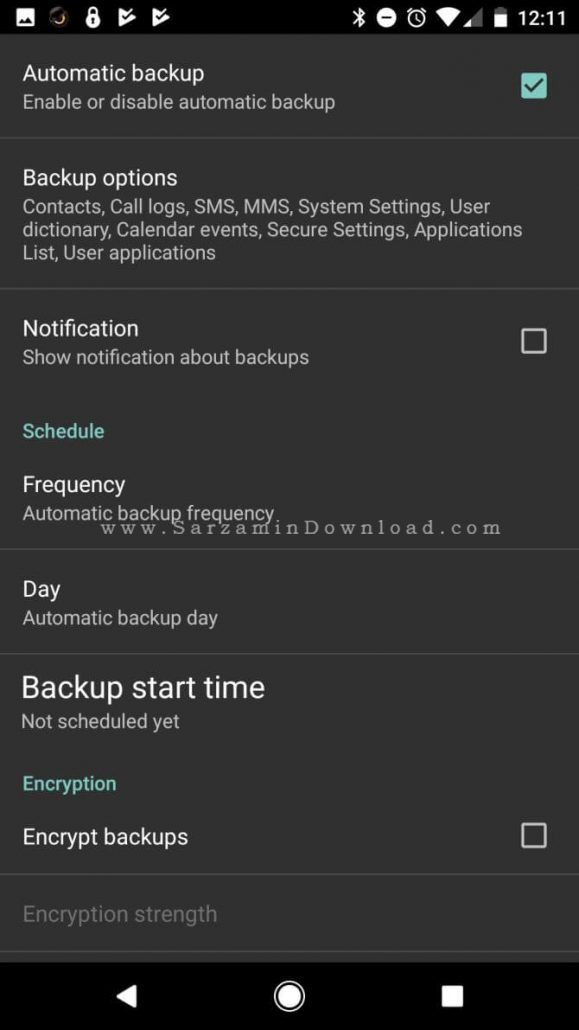
وارد تنظیمات گوشی خود شوید و سپس به بخش Backup and Restore بروید. در این بخش گزینه تهیه نسخه پشتیبان را انتخاب کنید تا اطلاعات شما بکاپ تهیه شود.
2. بازیابی اطلاعات
مجددا به بخش Backup and Restore بازگشته و از گزینه Restore به منظور بازگردانی اطلاعات که از پیش بکاپ گرفته بودید استفاده کنید.
2. بازیابی اطلاعات با استفاده از اکانت گوگل
شما می توانید با استفاده از اکانت گوگل خود یک سری از اطلاعات گوشی خود را باز گردانید.
1. تهیه نسخه پشتیبان
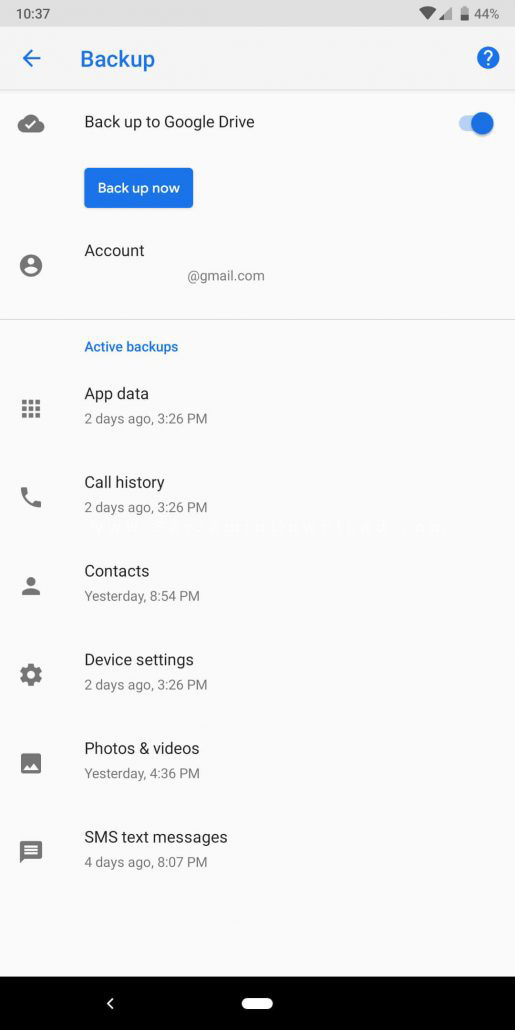
در تنظیمات گوشی خود وارد بخش اکانت ها و سپس Google شوید، و گزینه Backup را انتخاب کنید. در اینجا ضامن Backup to Google Drive را روشن کنید تا گوگل از اطلاعات شما نسخه پشتیبان تهیه کند.
2. بازیابی اطلاعات

پس از وارد کردن حساب گوگل خود در گوشی پس از فکتوری ریست کردن، گزینه Restore را مشاهده خواهید کرد، آن را لمس کنید.
3. ریکاوری اطلاعات با استفاده از Dr.Fone
یکی از بهترین روش ها به منظور تهیه نسخه پشتیبان و ریکاوری اطلاعات در گوشی های اندرویدی استفاده از نرم افزار Dr.Fone در ویندوز است. بدین منظور مراحل زیر را طی کنید.
1. اتصال گوشی
نرم افزار Dr.Fone را اجرا کرده و گزینه Data Recovery را در آن کلیک کنید.
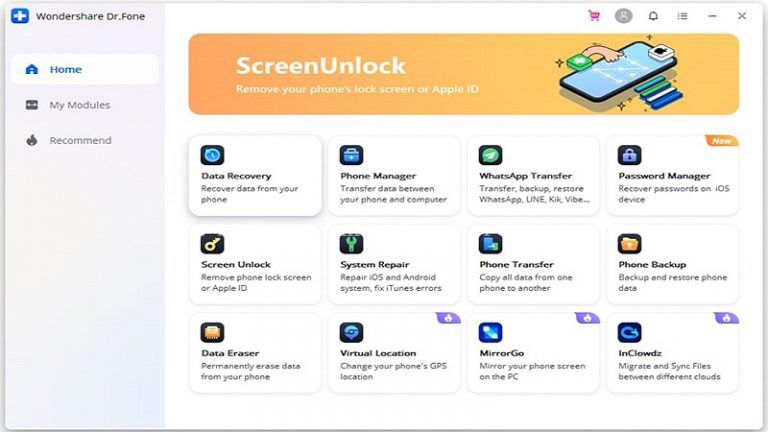
گوشی خود را با استفاده از کابل به کامپیوتر متصل کرده و حالت USB Debugging را نیز در آن فعال کنید.
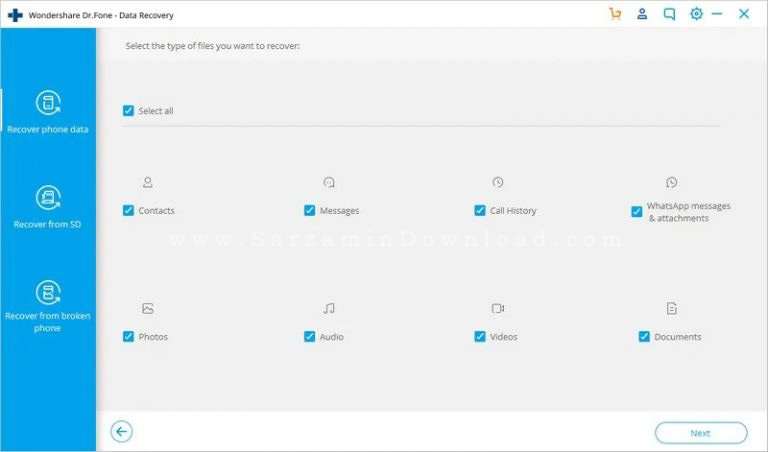
2. انتخاب نوع فایل های مد نظر برای ریکاوری
پس از اتصال گوشی خود به کامپیوتر و شناسایی آن به وسیله نرم افزار Dr.Fone، باید انتخاب کنید که چه نوع فایل هایی را می خواهید ریکاوری کنید و سپس Next را کلیک کنید تا نرم افزار شروع به اسکن کند.
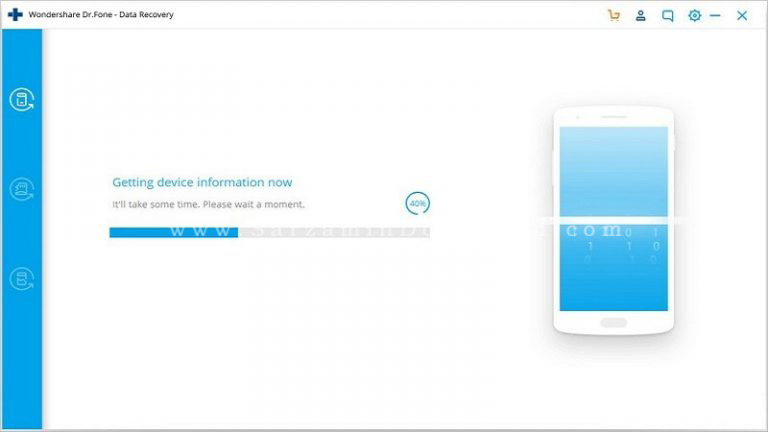
نهایتا پس از چند دقیقه اطلاعات یافته شده در نرم افزار نمایش داده خواهند شد.

3. ذخیره اطلاعات بازیابی شده
تیک اطلاعات بازیابی شده ای که می خواهید ذخیره شوند را بزنید و سپس دکمه ی Recover را کلیک کنید تا در کامپیوتر شما ذخیره شوند.

موفق باشید.
![]() سایر مقالات مربوط به گوشی های شیائومی
سایر مقالات مربوط به گوشی های شیائومی
این مطلب مربوط به موضوع ریکاوری میباشد.

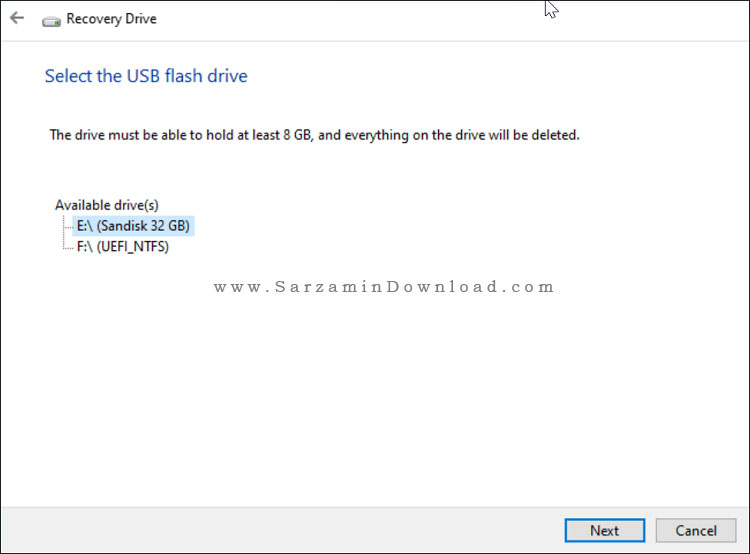
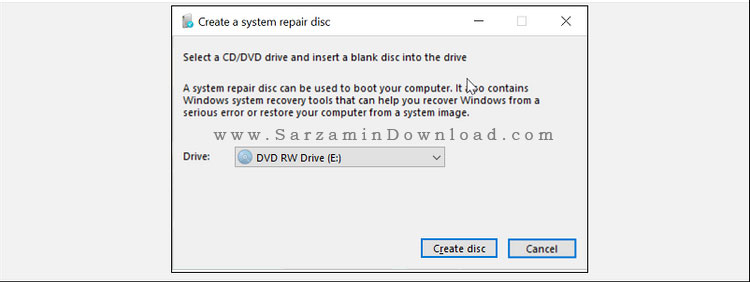
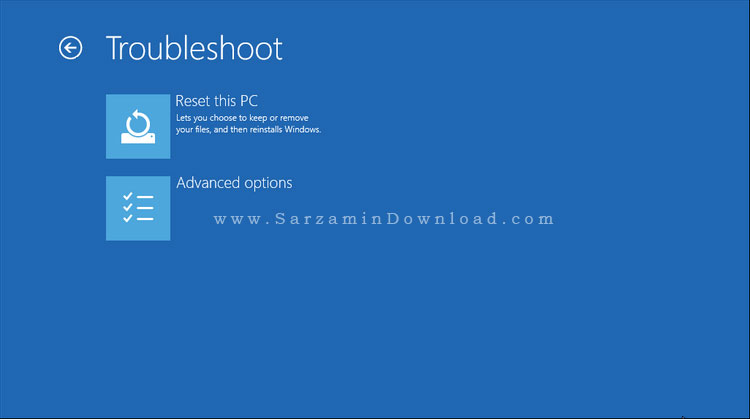
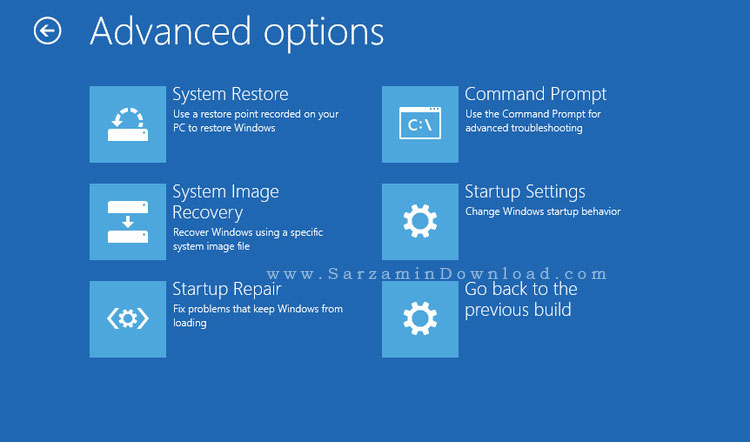
این مطلب مربوط به موضوع ریکاوری میباشد.
- ابتدا
- قبلی
- 1
- 2
- بعدی
- انتها (17)
تازه ترین مقالات
- نحوه افزایش حجم فضای آیکلود
- راهنمای خرید بلیط هواپیما تهران مشهد از قاصدک 24
- چگونه می توانیم از بروز عفونت چشم پیشگیری کنیم؟
- استفاده از ChatGPT به زبان فارسی ممکن شد
- 10 اپلیکیشن زبان انگلیسی برای تقویت لیسنینگ
- محبوب ترین بازی ها برای گوشی های اندروید سامسونگ و شیائومی کدام است؟
- اصلاح سریع و دقیق موی سر و ریش با ماشین اصلاح و ریش تراش Bomidi L1
- قیمت سوئیت اسکای هتل اسپیناس پالاس
- آیا موقعیت مکانی سرور اختصاصی مهم است؟ انتخاب آگاهانه سرو اختصاصی ایران و خارج
- چرا مجبور به خرید مجدد باتری لپ تاپ می شویم؟
 دانلود منیجر
دانلود منیجر  مرورگر اینترنت
مرورگر اینترنت ویندوز
ویندوز فشرده سازی
فشرده سازی پخش آهنگ
پخش آهنگ پخش فیلم
پخش فیلم آنتی ویروس
آنتی ویروس آفیس
آفیس ابزار CD و DVD
ابزار CD و DVD تلگرام ویندوز
تلگرام ویندوز فلش پلیر
فلش پلیر جاوا
جاوا دات نت فریم ورک
دات نت فریم ورک تقویم
تقویم نرم افزار اندروید
نرم افزار اندروید نرم افزار آیفون، iOS
نرم افزار آیفون، iOS